DECT Telefon an einem Telekom Speedport Smart Router anmelden. Der Speedport fungiert dabei als Basisstation. Öffnet zunächst euren Browser und gebt „http://speedport.ip“ in die Adresszeile ein. Danach natürlich das Gerätepasswort. Auf der Übersichtsseite angekommen klickt ihr oben im Menü auf Telefonie und im nächsten Bildschirm auf „DECT-Basistation“. Oben muss nun im Feld „DECT-Funktion einschalten“ der Haken gesetzt werden. Die PIN könnt ihr ändern, wenn ihr mögt, wir es für diesen Beitrag bei viermal Null belassen.
Speedport als Basisstation für DECT Telefone
In den Sendeeinstellungen könnt ihr folgende zwei Punkte einstellen:
- Volle oder reduzierte Sendeleistung. – „Was bewirkt die Sendeleistung?“ – „Hier kann die Sendeleistung der Basis reduziert werden. Zwar vermindert sich dadurch die Funkreichweite der Basis, dies kann jedoch z. B. in einer kleineren Wohnung durchaus sinnvoll sein.“
- Full ECO Mode an oder aus – „Welchen Vorteil hat der Full ECO Mode?“ – „Bei aktiviertem Full Eco Mode wird der Sender der Basis komplett ausgeschaltet, sobald zwischen Basis und Mobilteilen keine aktive Verbindung mehr besteht. Ist der Full Eco Mode eingeschaltet, erhöht sich der Stromverbrauch der Mobilteile (verringerte Bereitschaftszeit) und der Gesprächsaufbau verzögert sich um ca. 1,5 Sekunden.“
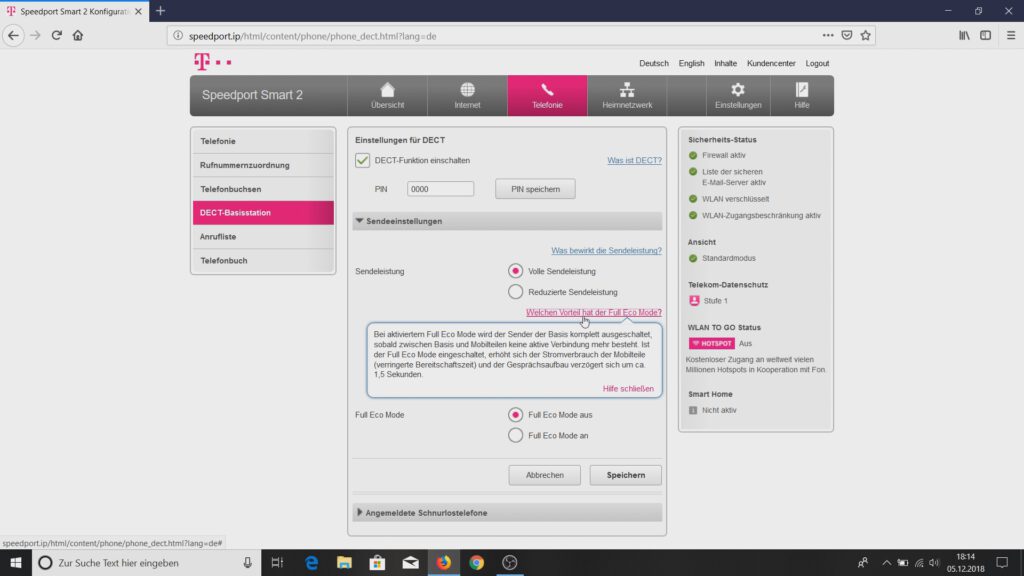
Wie ihr das bei euch einstellt, müsst ihr selbst entscheiden.
Unten geht es weiter mit dem Punkt „Angemeldete Schnurlostelefone“ Aktuell haben wir noch kein Schnurlostelefon angemeldet, das ändern wir jetzt. Dazu klicken wir auf den Button „Mobilteil anmelden“. Je nachdem, was ihr nun für ein DECT-Telefon habt, müsst ihr nun den Vorgang im Telefon suchen. Meist findet Ihr das unter Mobilteile und Basis suchen. Falls Ihr zum Gerät eine Bedienungsanleitung besitzt, da sollte es auf jeden Fall drinstehen, wo Ihr die Anmeldefunktion findet. Oder sucht halt kurz im Netz.
Das dauerte in diesem Fall ca. 30 Sekunden bis hier nun steht, daß ein neues Mobilteil hinzugefügt wurde. Name des Gerätes „Mobilteil 1“ und interne Rufnummer kann man ändern. Wenn das Telefon korrekt angemeldet ist, kann man es hier klingeln lassen.
Rufnummern einzelnen Telefonen zuweisen
Als nächstes kommen wir zur Rufnummernzuordnung. Unter „ankommende Anrufe“ wählt ihr die Rufnummer aus, auf die das Telefon reagieren soll. In den Anschlussbuchsen des Speedports stecken bereits zwei schnurgebundene Telefone. Das DECT-Telefon soll nun die letzte freie Nummer bekommen. In diesem Fall die Rufnummer mit der 41 am Ende. Speichern nicht vergessen.
Unter „abgehende Anrufe“ stellen wir die gleiche Nummer ein. Diese Rufnummer, die ihr hier einstellt, wird dem Angerufenen, wenn möglich, im Display angezeigt. Auch hier speichern wir am Ende. Alternative Rufnummer brauchen wir nicht. Zurück zu Übersicht. Im Feld „Telefonie“ sehen wir nun „DECT-Basistation an“ und ein angemeldetes Schnurlostelefon.
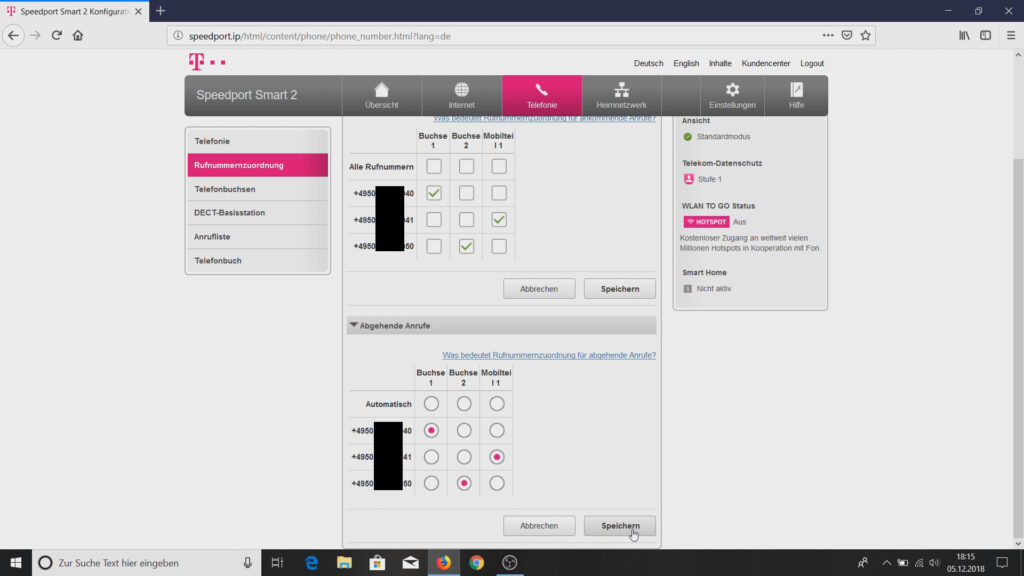
- Mehr Infos zur Speedport Smart Serie
- weitere Videos gibt es auf unserem YouTube Kanal
- Benutzeroberfläche des Speedport Routers: http://speedport.ip/
Werbung
Letzte Aktualisierung am 2.07.2024 um 14:40 Uhr / Affiliate Links / Bilder von der Amazon Product Advertising API Als Amazon-Partner verdienen wir an qualifizierten Verkäufen. Wenn ihr die Amazon Partner-Links anklickt und bei Amazon etwas kauft, erhalten wir eine kleine Provision. Der Preis ändert sich dabei für euch nicht. Haftungsausschluss für Preise





